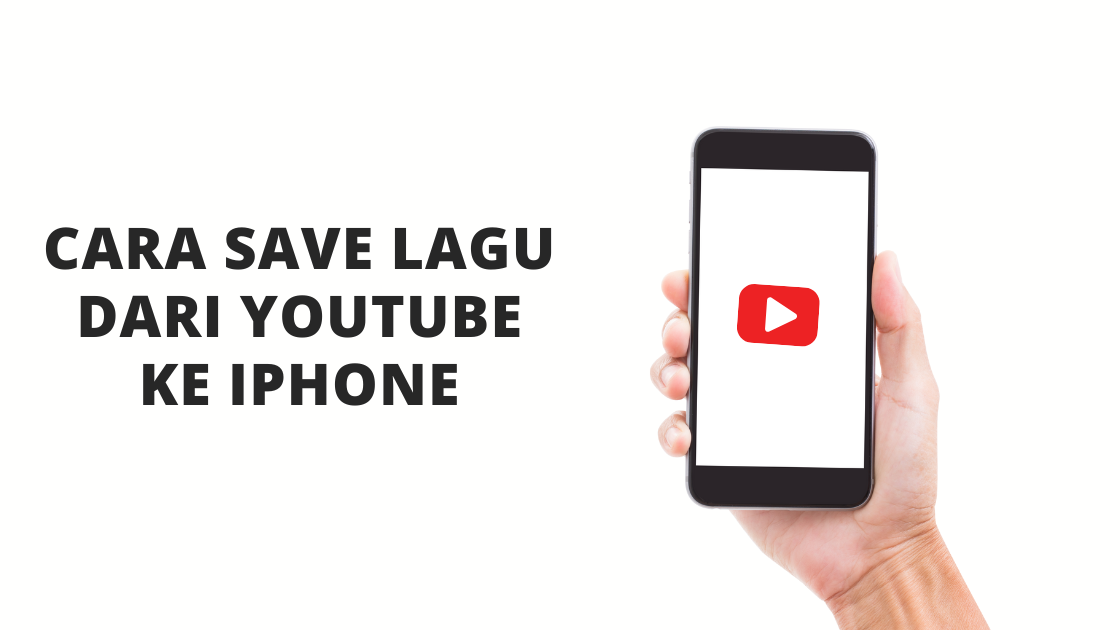Selamat Datang, Sahabat Teknosiana!
Halo, Sahabat Teknosiana! Apakah kamu suka mendengarkan musik di Youtube? Jika iya, tentu kamu pernah mengalami kesulitan saat ingin menyimpan lagu dari Youtube ke iPhone. Padahal, ada banyak lagu di Youtube yang tidak tersedia di platform musik digital lainnya. Nah, jangan khawatir karena kali ini kami akan memberikan tutorial cara save lagu dari Youtube ke iPhone dengan mudah dan cepat. Yuk, simak penjelasannya!
Pendahuluan
Sebelum kita membahas cara save lagu dari Youtube ke iPhone, ada beberapa hal yang perlu kamu ketahui terlebih dahulu. Pertama, pastikan kamu sudah memiliki aplikasi Youtube di iPhone. Kedua, kamu perlu menggunakan aplikasi pihak ketiga untuk bisa menyimpan lagu dari Youtube ke iPhone. Aplikasi tersebut dapat kamu unduh di App Store secara gratis atau berbayar.
Setelah kamu mengetahui hal-hal tersebut, sekarang saatnya kita membahas cara save lagu dari Youtube ke iPhone. Berikut adalah langkah-langkahnya:
Langkah 1: Buka Aplikasi Youtube di iPhone
Langkah pertama yang perlu kamu lakukan adalah membuka aplikasi Youtube di iPhone. Kemudian, cari lagu yang ingin kamu simpan ke iPhone.
Langkah 2: Salin Link Video Youtube
Setelah kamu menemukan lagu yang ingin kamu simpan, salin link video Youtube tersebut. Caranya adalah dengan menekan tombol share di bawah video, lalu klik tombol copy link.
Langkah 3: Unduh Aplikasi Pihak Ketiga
Setelah kamu menyalin link video Youtube, kamu perlu mengunduh aplikasi pihak ketiga untuk bisa menyimpan lagu dari Youtube ke iPhone. Beberapa aplikasi yang bisa kamu gunakan antara lain Documents by Readdle, MyMedia, atau Total Files.
Langkah 4: Buka Aplikasi Pihak Ketiga
Setelah kamu mengunduh aplikasi pihak ketiga, buka aplikasi tersebut di iPhone kamu.
Langkah 5: Pilih Browser pada Aplikasi Pihak Ketiga
Setelah kamu membuka aplikasi pihak ketiga, pilih menu browser pada aplikasi tersebut.
Langkah 6: Buka Website Youtube Melalui Browser
Setelah kamu memilih menu browser pada aplikasi pihak ketiga, buka website Youtube melalui browser yang tersedia di aplikasi tersebut.
Langkah 7: Salin Link Video Youtube pada Browser
Setelah kamu membuka website Youtube melalui browser pada aplikasi pihak ketiga, salin link video Youtube yang ingin kamu simpan.
Langkah 8: Buka Konverter Youtube pada Browser
Setelah kamu menyalin link video Youtube, buka konverter Youtube pada browser di aplikasi pihak ketiga tersebut.
Langkah 9: Tempel Link Video Youtube pada Konverter Youtube
Setelah kamu membuka konverter Youtube pada browser, tempel link video Youtube yang sudah kamu salin sebelumnya.
Langkah 10: Pilih Format dan Kualitas Lagu
Setelah kamu memasukkan link video Youtube pada konverter Youtube, pilih format dan kualitas lagu yang ingin kamu simpan. Ada beberapa format dan kualitas lagu yang tersedia, seperti mp3, m4a, dan lain-lain.
Langkah 11: Unduh Lagu dari Konverter Youtube
Setelah kamu memilih format dan kualitas lagu yang ingin kamu simpan, klik tombol unduh pada konverter Youtube untuk mendownload lagu tersebut.
Langkah 12: Simpan Lagu ke iPhone
Setelah kamu berhasil mendownload lagu, simpan lagu tersebut ke iPhone kamu. Caranya adalah dengan menekan tombol share pada aplikasi pihak ketiga, lalu pilih opsi save to files. Kemudian, pilih folder pada iPhone kamu untuk menyimpan lagu tersebut.
Trouble Shooting
| No | Permasalahan | Solusi |
|---|---|---|
| 1 | Link video Youtube tidak bisa disalin | Coba salin link video Youtube melalui aplikasi Youtube, bukan melalui browser di aplikasi pihak ketiga. |
| 2 | Aplikasi pihak ketiga tidak bisa diunduh | Coba gunakan aplikasi pihak ketiga yang lain. |
| 3 | Konverter Youtube error saat mendownload lagu | Coba gunakan konverter Youtube yang lain atau periksa koneksi internet kamu. |
| 4 | Lagu tidak bisa disimpan ke iPhone | Periksa kembali apakah kamu sudah memilih opsi save to files pada saat menyimpan lagu ke iPhone. |
FAQ
1. Apakah cara save lagu dari Youtube ke iPhone legal?
Ya, cara ini legal selama kamu tidak menggunakan lagu tersebut untuk kepentingan komersial.
2. Apakah ada aplikasi pihak ketiga yang tidak memerlukan konverter Youtube?
Iya, ada beberapa aplikasi pihak ketiga yang langsung bisa mendownload lagu dari Youtube tanpa perlu menggunakan konverter Youtube. Namun, aplikasi tersebut biasanya berbayar dan tidak tersedia di App Store.
3. Apakah ada risiko virus saat menggunakan aplikasi pihak ketiga?
Ya, ada risiko virus saat menggunakan aplikasi pihak ketiga yang tidak resmi. Oleh karena itu, pastikan kamu mengunduh aplikasi pihak ketiga dari sumber yang terpercaya.
4. Apakah ada batasan jumlah lagu yang bisa disimpan ke iPhone?
Tidak ada batasan jumlah lagu yang bisa disimpan ke iPhone, selama kapasitas penyimpanan iPhone kamu masih mencukupi.
5. Apakah cara save lagu dari Youtube ke iPhone bisa dilakukan tanpa menggunakan aplikasi pihak ketiga?
Tidak, kamu perlu menggunakan aplikasi pihak ketiga untuk bisa menyimpan lagu dari Youtube ke iPhone.
6. Apakah cara save lagu dari Youtube ke iPhone bisa dilakukan di Android?
Iya, cara ini juga bisa dilakukan di Android dengan menggunakan aplikasi pihak ketiga yang tersedia di Google Play Store.
7. Apakah cara save lagu dari Youtube ke iPhone bisa dilakukan tanpa koneksi internet?
Tidak, kamu memerlukan koneksi internet untuk bisa mendownload lagu dari Youtube.
8. Apakah cara save lagu dari Youtube ke iPhone bisa dilakukan tanpa menggunakan konverter Youtube?
Tidak, kamu perlu menggunakan konverter Youtube untuk mengubah video Youtube menjadi file audio yang bisa disimpan ke iPhone.
9. Apakah cara save lagu dari Youtube ke iPhone bisa dilakukan di semua versi iPhone?
Iya, cara ini bisa dilakukan di semua versi iPhone yang sudah memiliki aplikasi Youtube.
10. Apakah cara save lagu dari Youtube ke iPhone bisa dilakukan di semua negara?
Iya, cara ini bisa dilakukan di semua negara selama kamu memiliki akses ke aplikasi Youtube dan aplikasi pihak ketiga.
11. Apakah cara save lagu dari Youtube ke iPhone bisa dilakukan dengan lagu yang memiliki hak cipta?
Tidak, kamu tidak boleh menyimpan lagu yang memiliki hak cipta ke iPhone kamu tanpa izin dari pemilik hak cipta.
12. Apakah cara save lagu dari Youtube ke iPhone bisa dilakukan dengan lagu yang hanya tersedia di Youtube Premium?
Tidak, kamu tidak bisa menyimpan lagu yang hanya tersedia di Youtube Premium ke iPhone kamu.
13. Apakah cara save lagu dari Youtube ke iPhone bisa dilakukan dengan lagu yang lebih dari 1 jam?
Iya, kamu bisa menyimpan lagu yang lebih dari 1 jam ke iPhone kamu dengan cara yang sama seperti cara menyimpan lagu yang kurang dari 1 jam.
Kesimpulan
Nah, itu dia cara save lagu dari Youtube ke iPhone dengan mudah dan cepat. Jangan lupa untuk selalu menggunakan aplikasi pihak ketiga yang terpercaya dan tidak melanggar hak cipta saat ingin menyimpan lagu dari Youtube ke iPhone. Semoga informasi ini bermanfaat untuk kamu, Sahabat Teknosiana!
Jika kamu memiliki pertanyaan atau masalah lain seputar teknologi, jangan ragu untuk bertanya pada kami di kolom komentar di bawah. Terima kasih sudah membaca artikel ini!
Penutup
Artikel ini hanya bertujuan untuk memberikan informasi dan tidak bermaksud untuk mendorong pelanggaran hak cipta. Segala risiko dan konsekuensi yang timbul akibat penggunaan artikel ini menjadi tanggung jawab pembaca sepenuhnya. Kami tidak bertanggung jawab atas segala kerugian atau kerusakan yang terjadi akibat penggunaan informasi dalam artikel ini. Terima kasih.